Solución de problemas de Windows 8 (8.1) Error "No pudimos conectarnos a la tienda"
Recientemente volví de un viaje de 3 meses y encendí mi máquina con Windows 8.1 para encontrar que nada funcionaba. Por alguna extraña razón, varias aplicaciones no se conectaban a Internet y no me podía conectar a la Tienda Windows. Definitivamente estaba conectado a Internet porque podía navegar usando IE y Chrome, por lo que estaba confundiéndome por qué no podía conectarme a la Tienda o por qué ciertas aplicaciones no funcionarían.
Eventualmente, me encontré con una publicación de Gerrand en su blog que hablaba acerca de cómo todos los métodos habituales para solucionar este problema no han funcionado: verificar la fecha / hora en su computadora, usando los comandos netsh y wsreset, usando una cuenta local en lugar de una cuenta en línea y tratando de actualizar su PC. De hecho, había probado la mayoría de esas opciones porque una vez fue una vez y escribí una publicación sobre cómo solucionar el problema No se puede conectar con la tienda en mi otro blog. También menciona la ejecución de wsreset, que parecía haber funcionado durante un minuto, pero en el momento en que intenté hacer clic en cualquier elemento de la tienda, volví a darme el mismo mensaje de error.

Sin embargo, ninguna de las opciones en mi publicación más antigua parecía funcionar en esta máquina. Finalmente, Gerrand descubre que tiene que ver con la cuenta de Windows Live. En su publicación, escribe sobre cómo se verificó su cuenta y luego todo comenzó a funcionar. En mi caso, la cuenta fue verificada, pero tuve habilitada la verificación en dos pasos y por lo tanto tuve que escribir mi código de autenticación.
Comencemos yendo a Configuración en Windows 8 moviendo el mouse hacia el lado derecho de la pantalla. A continuación, haga clic en Cambiar configuración de PC en la parte inferior.
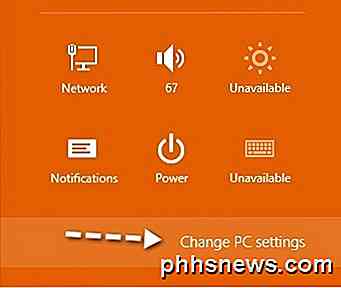
Ahora haga clic en Cuentas en el menú de la izquierda.
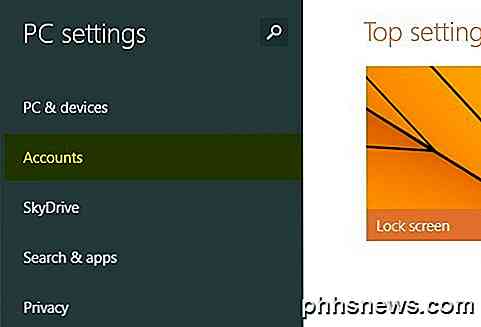
Aquí es donde verá la información esencial que está causando problemas con la Tienda Windows. Si se trata de un problema de verificación de correo electrónico, verá " Debe verificar su cuenta". "Debajo de su dirección de correo electrónico. De lo contrario, dirá Desconectar . Si tienes la verificación en dos pasos, verás que dice " Necesitas actualizar alguna información para tu cuenta de Microsoft " con un enlace llamado Información de actualización .
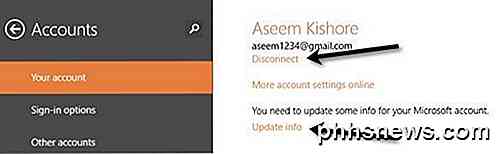
Haga clic en ese enlace Actualizar información y lo llevará a una pantalla donde debe ingresar el código generado desde su aplicación de autentificación.
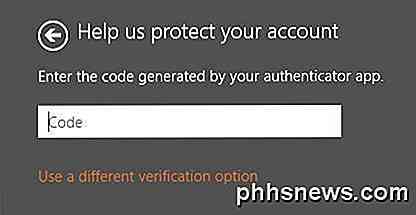
Después de terminar esto, abra la Tienda Windows nuevamente y debería cargar bien. Una vez más, Microsoft es excelente para devolver mensajes de error que no tienen nada que ver con el error real, ¡por lo que debe perder tiempo buscando una solución en línea! Si sigues teniendo problemas después de probar todos los métodos de esta publicación y mi publicación anterior, publica un comentario con todos los detalles e intentaré ayudarte. ¡Disfrutar!
![[Patrocinado] WinX DVD Ripper Platinum es gratuito para lectores geek hasta el 5 de junio](http://phhsnews.com/img/how-to-2018/winx-dvd-ripper-platinum-is-free-for-how-to-geek-readers-until-june-5.jpg)
[Patrocinado] WinX DVD Ripper Platinum es gratuito para lectores geek hasta el 5 de junio
El mundo entero se ha vuelto loco con Furious 7 ya que recaudó más de 1.4 billones de dólares desde su estreno en el cine el mes pasado. Furious 7 tiene todo lo que necesitas para convertirte en un accesorio en tu biblioteca de DVD para una eterno recuerdo. No solo eso, también puedes extraer el DVD en tu disco duro para una mejor protección o transferirlo a dispositivos móviles para verlo con abandono, por supuesto, con la ayuda de un software de extracción de DVD de terceros.

¿Cuál es la mejor forma de controlar dos computadoras con dos monitores con un solo teclado y mouse?
Si tiene dos asombrosas computadoras de doble monitor y desea cambiar fácilmente de un lado a otro entre ellas usando un solo teclado y mouse, ¿cuál es la mejor forma de hacerlo? La publicación de preguntas y respuestas SuperUser de hoy ofrece sugerencias excelentes para la configuración de hardware celestial del lector.



